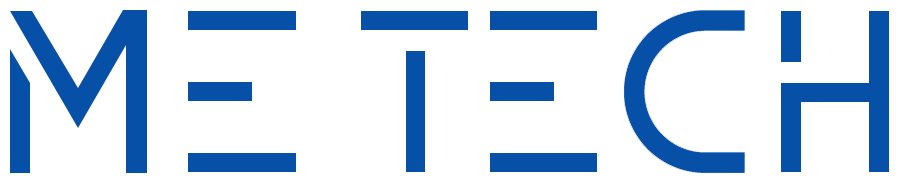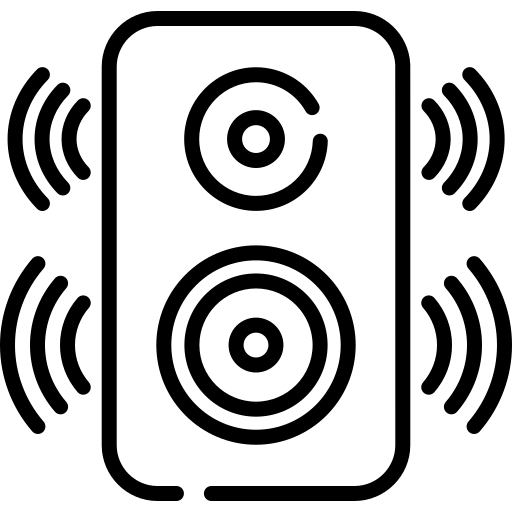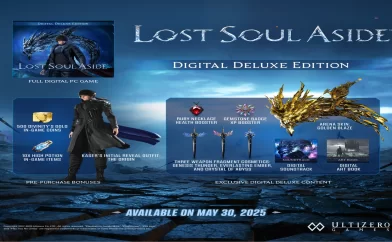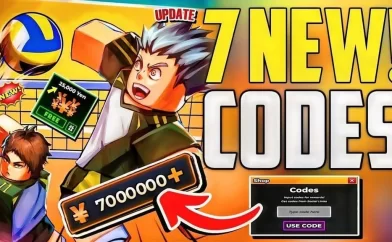Xé màn hình là gì? Làm thế nào để khắc phục vấn đề xé màn hình?

Xé màn hình là gì?
Xé màn hình (Tearing) là hiện tượng hình ảnh trong một khung hình trên màn hình máy tính không đồng bộ với nhau, gây nên hiện tượng 2 hình ảnh khác nhau nằm trên 1 khung hình.
Nói 1 cách dễ hiểu, bạn có 2 tấm hình cắt đôi ra, thay vì ghép 2 mảnh của 1 tấm hình vào một khung hình thì bạn lại ghép mảnh 2 của tấm 1 vào mảnh 1 của tấm 2, cho ra khung hình vô cùng “khó chịu”.
Xé màn hình thường xảy ra khi tần số quét của màn hình (Hz) không đồng bộ với số khung hình (FPS) mà GPU xuất ra, khung hình mới đè lên khung hình cũ. Nếu đang trong quá trình chơi game, đây thực sự là trải nghiệm chẳng thú vị gì, gây khó chịu và mất khả năng chơi game.
Cách khắc phục sự cố xé màn hình?
Hiện nay, có 2 cách sửa lỗi xé màn hình chuẩn nhất và đang được nhiều người sử dụng.
Cách 1: Sửa lỗi xé màn hình bằng VSync
NVIDIA VSync là công nghệ từ NVIDIA hỗ trợ tối ưu nhất cho người dùng card màn hình của chính NVIDIA. Với VSync, GPU sẽ chỉ xuất ra đúng FPS với tần số quét trên màn hình của bạn, hỗ trợ việc loại bỏ tình trạng xé hình.
Để kích hoạt VSync bạn cần sở hữu một chiếc card màn hình từ NVIDIA như dòng GTX, RTX,… Sau đó, mở NVIDIA Control Panel, tìm trong thanh tìm kiếm hoặc chọn chuột phải vào màn hình và chọn NVIDIA Control Panel.
Giao diện của NVIDIA Control Panel hiện lên, bạn tìm kiếm mục Manage 3D settings. Ở thẻ Global Settings, hãy kéo xuống tìm dòng Vertical sync và chuyển sang chế độ On.
Đối với những thiết bị sử dụng VGA từ “đội đỏ” AMD, bạn tìm mục Wait for Vertical Refresh rồi chuyển sang chế độ Always on.
Cách 2: Sửa lỗi xé màn hình bằng cách thay đổi độ phân giải và tần số quét
Để cài đặt độ phân giải và tần số quét, bạn vào thanh tìm kiếm của Windows, nhập “Resolution” và chọn dòng Change the resolution of the display. Trong phần Settings, bạn tìm dòng Advanced display settings ở bên dưới và chọn vào.
Tiếp theo, bạn hãy kiểm tra độ phân giải (Desktop resolution) cũng như tần số quét (Refresh rate) màn hình và chọn vào Display adapter properties for Display 1.
Lúc này, trên màn hình sẽ xuất hiện một hộp thoại. Ở thẻ Adapter, bạn chọn cho mình nút List All Modes và lựa thông số phù hợp như trên màn hình đã ghi, nhấn OK.
———————————–